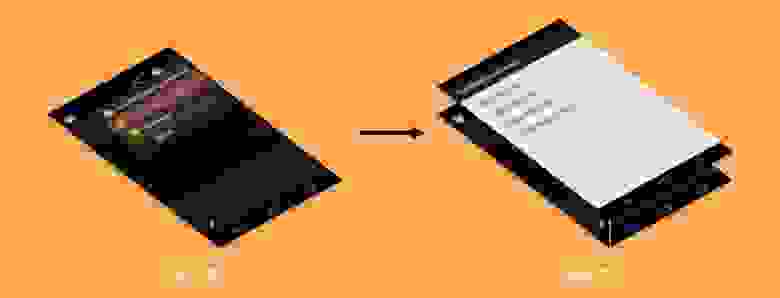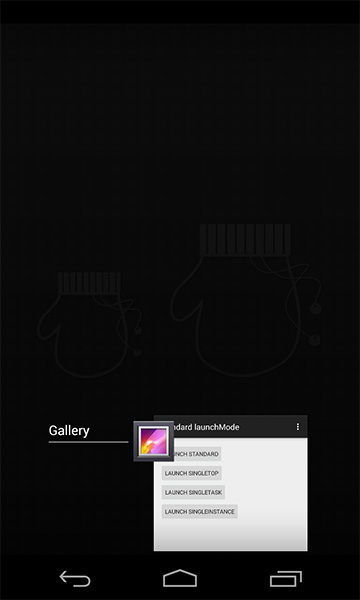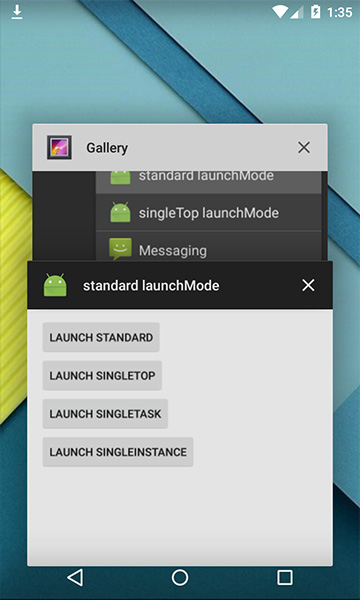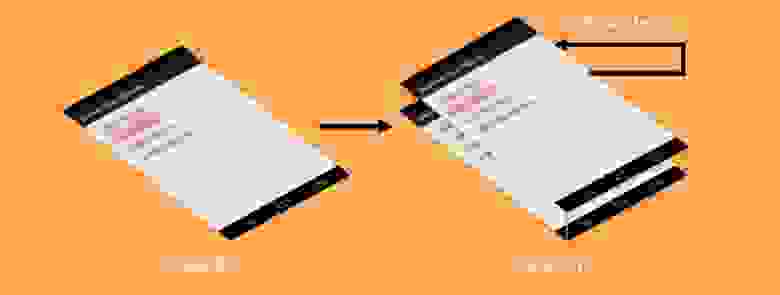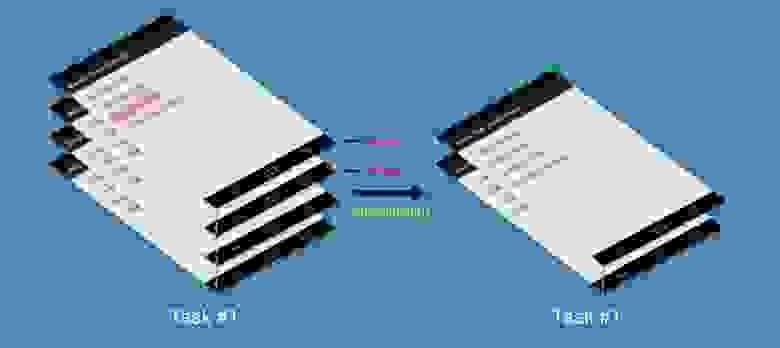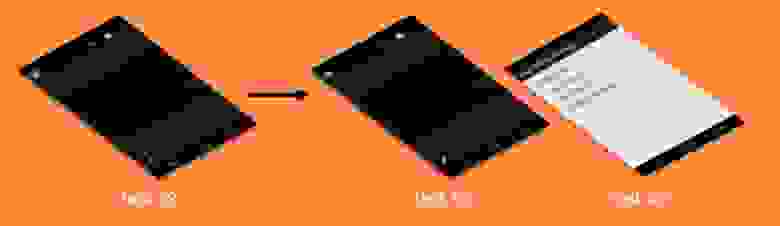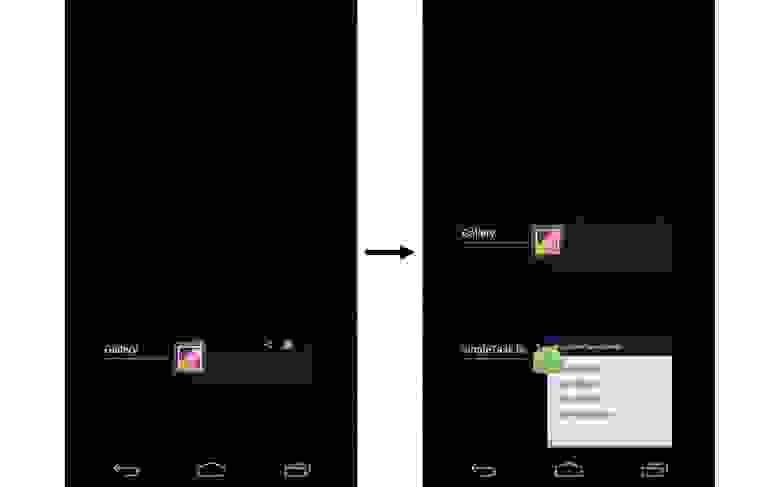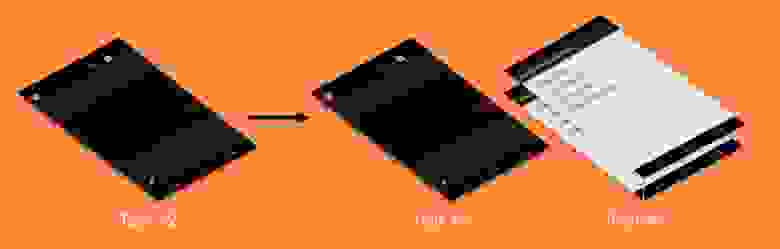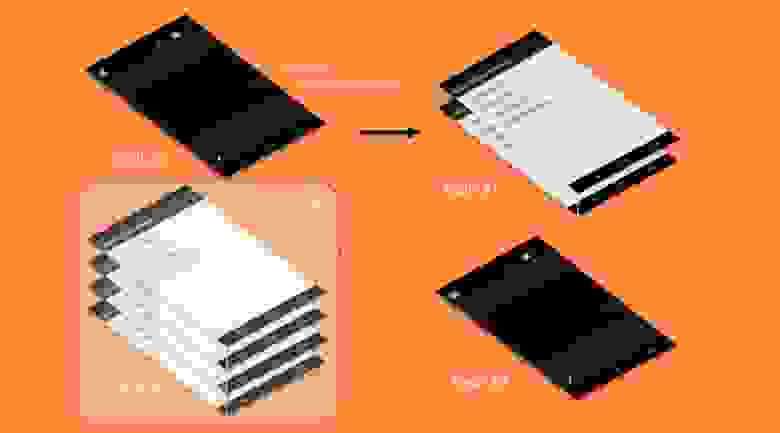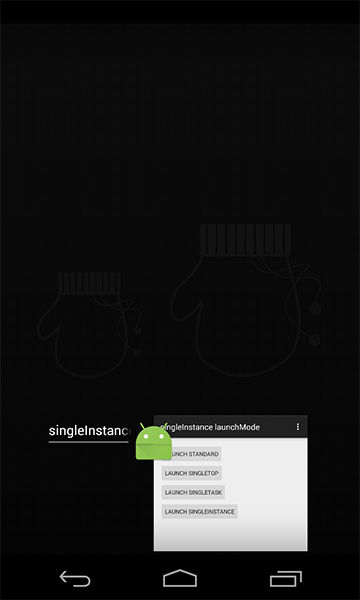- Android Activity Launch Mode
- Tasks
- Back Stack
- 1. standard
- Example:
- 2. singleTop
- Example:
- Case 1:
- Case 2:
- 3. singleTask
- Example:
- Case 1:
- Case 2:
- 4. singleInstance
- Example:
- Case 1:
- Case 2:
- Intent Flags
- FLAG_ACTIVITY_NEW_TASK
- FLAG_ACTIVITY_CLEAR_TASK
- FLAG_ACTIVITY_SINGLE_TOP
- FLAG_ACTIVITY_CLEAR_TOP
- Полный список
- Разбираемся с launchMode Android Activity: standard, singleTop, singleTask и singleInstance
- Определение launchMode
- singleTop
- singleTask
- singleInstance
- Intent-флаги
Android Activity Launch Mode
Jan 13, 2017 · 5 min read
Launch mode is an instruction for Android OS which specifies how the activity should be launched. It instructs how any new activity should be associated with the current task. Before moving further you first need to understand about very important topics-
Tasks
A task is a collection of activities that users interact with when performing a certain job. In general an application contains number of activities. Normally when user launch an application a new task will be created and the first activity instance is called root of the task.
When us e r launches an app from home icon, it navigates through different screens so different activities placed on the top of one another. This collection of activities is known as tasks.
Back Stack
Activities are arranged with the order in which each activity is opened. This maintained stack called Back Stack. When you start a new activity using startActivity(), it “pushes” a new activity onto your task, and put the previous Activity in the back stack.
Once you press back button then “pops” the top most activity and remove it from the back stack and taking you back to the previous activity.
Above figure explains representation of how each new activity in a task adds an item to the back stack. When the user presses the Back button, the current activity is destroyed and the previous activity resumes. For more details you can also refer .
There are four launch modes for activity. They are:
In the AndroidManifest you can use “launchMode” attribute inside the element to declare the activity’s launch mode like-
Now let’s look at the differences between launch modes.
1. standard
This is the default launch mode of an activity (If not specified). It creates a new instance of an activity in the task from which it was started. Multiple instances of the activity can be created and multiple instances can be added to the same or different tasks. In other words you can create the same activity multiple times in the same task as well as in different tasks.
Example:
Suppose you have A, B, C and D activities and your activity B has “launch mode = standard”. Now you again launching activity B –
State of Activity Stack before launch B
State of Activity Stack after launch B
2. singleTop
In this launch mode if an instance of activity already exists at the top of the current task, a new instance will not be created and Android system will route the intent information through onNewIntent(). If an instance is not present on top of task then new instance will be created.
Using this launch mode you can create multiple instance of the same activity in the same task or in different tasks only if the same instance does not already exist at the top of stack.
Example:
Case 1:
Suppose you have A, B and C activities and your activity D has “launch mode = singleTop”. Now you launching activity D —
State of Activity Stack before launch D
State of Activity Stack after launch D activity
A -> B -> C -> D (Here D launch as usual)
Case 2:
Suppose you have A, B, C and D activities and your activity D has “launch mode = singleTop”. Now you again launching activity D —
State of Activity Stack before launch D
State of Activity Stack after launch D activity
A -> B -> C -> D (Here old instance gets called and intent data route through onNewIntent() callback)
3. singleTask
In this launch mode a new task will always be created and a new instance will be pushed to the task as the root one. If an instance of activity exists on the separate task, a new instance will not be created and Android system routes the intent information through onNewIntent() method. At a time only one instance of activity will exist.
Example:
Case 1:
Suppose you have A, B and C activities and your activity D has “launch mode = singleTask”. Now you launching activity D —
State of Activity Stack before launch D
State of Activity Stack after launch D activity
A -> B -> C -> D (Here D launch as usual)
Case 2:
Suppose you have A, B, C and D activities and your activity B has “launch mode = singleTask”. Now you again launching activity B-
State of Activity Stack before launch D
State of Activity Stack after launch B activity
A -> B (Here old instance gets called and intent data route through onNewIntent() callback)
Also notice that C and D activities get destroyed here.
4. singleInstance
This is very special launch mode and only used in the applications that has only one activity. It is similar to singleTask except that no other activities will be created in the same task. Any other activity started from here will create in a new task.
Example:
Case 1:
Suppose you have A, B and C activities and your activity D has “launch mode = singleInstance”. Now you launching activity D —
State of Activity Stack before launch D
State of Activity Stack after launch D activity
Task2 — D (here D will be in different task)
Now if you continue this and start E and D then Stack will look like-
Task1 — A -> B -> C -> E
Case 2:
Suppose you have A, B, C activities in one task and activity D is in another task with “launch mode = singleInstance”. Now you again launching activity D-
State of Activity Stack before launch D
State of Activity Stack after launch B activity
Task2 — D (Here old instance gets called and intent data route through onNewIntent() callback)
Intent Flags
Android also provides Activity flags by which you can change the default behavior of Activity association with Tasks while starting it via startActivity() method. These flags values can be pass through Intent extra data.
FLAG_ACTIVITY_NEW_TASK
This flag works similar to “launchMode = singleTask”.
FLAG_ACTIVITY_CLEAR_TASK
This flag will cause any existing task that would be associated with the activity to be cleared before the activity is started. The activity becomes the new root of an otherwise empty task, and any old activities are finished.
FLAG_ACTIVITY_SINGLE_TOP
This flag works similar to “launchMode = singleTop”.
FLAG_ACTIVITY_CLEAR_TOP
If set, and the activity being launched is already running in the current task, then instead of launching a new instance of that activity, all of the other activities on top of it will be closed and this Intent will be delivered to the (now on top) old activity as a new Intent.
There are quite a lot on flags. You could find more about it at Intent.
Thanks for reading. To help others please click ❤ to recommend this article if you found it helpful.
Stay tuned for upcoming articles. For any quires or suggestions, feel free to hit me on Twitter Google+ LinkedIn
Check out my blogger page for more interesting topics on Software development.
Источник
Полный список
В этом уроке мы:
— создадим и вызовем второе Activity в приложении
Урок был обновлен 12.06.2017
Мы подобрались к очень интересной теме. На всех предыдущих уроках мы создавали приложения, которые содержали только один экран (Activity). Но если вы пользуетесь смартфоном с Android, то вы замечали, что экранов в приложении обычно больше. Если рассмотреть, например, почтовое приложение, то в нем есть следующие экраны: список аккаунтов, список писем, просмотр письма, создание письма, настройки и т.д. Пришла и нам пора научиться создавать многоэкранные приложения.
Application/Library name: TwoActivity
Module name: p0211twoactivity
Package name: ru.startandroid.p0211twoactivity
Откроем activity_main.xml и создадим такой экран:
На экране одна кнопка, по нажатию которой будем вызывать второй экран.
Открываем MainActivity.java и пишем код:
Мы определили кнопку btnActTwo и присвоили ей Activity в качестве обработчика. Реализация метода onClick для кнопки пока заполнена частично — определяем, какая кнопка была нажата. Чуть позже здесь мы будем вызывать второй экран. Но сначала этот второй экран надо создать.
Если помните, при создании проекта у нас по умолчанию создается Activity.
От нас требуется только указать имя этого Activity – обычно мы пишем здесь MainActivity. Давайте разбираться, что при этом происходит.
Мы уже знаем, что создается одноименный класс MainActivity.java – который отвечает за поведение Activity. Но, кроме этого, Activity «регистрируется» в системе с помощью манифест-файла — AndroidManifest.xml.
Давайте откроем этот файл:
Нас интересует тег application. В нем мы видим тег activity с атрибутом name = MainActivity. В activity находится тег intent-filter с определенными параметрами. Пока мы не знаем что это и зачем, сейчас нам это не нужно. Забегая вперед, скажу, что android.intent.action.MAIN показывает системе, что Activity является основной и будет первой отображаться при запуске приложения. А android.intent.category.LAUNCHER означает, что приложение будет отображено в общем списке приложений Android.
Т.е. этот манифест-файл — это что-то типа конфигурации. В нем мы можем указать различные параметры отображения и запуска Activity или целого приложения. Если в этом файле не будет информации об Activity, которое вы хотите запустить в приложении, то вы получите ошибку.
Android Studio при создании модуля создала MainActivity и поместила в манифест данные о нем. Если мы надумаем сами создать новое Activity, то студия также предоставит нам визард, который автоматически добавит создаваемое Activity в манифест.
Давайте создадим новое Activity
Жмем правой кнопкой на package ru.startandroid.p0211twoactivity в папке проекта и выбираем New -> Activity -> Empty Activity
В появившемся окне вводим имя класса – ActivityTwo, и layout – activity_two.
Класс ActivityTwo создан.
В setContentView сразу указан layout-файл activty_two.
Он был создан визардом
Откройте activty_two.xml и заполните следующим кодом:
Экран будет отображать TextView с текстом «This is Activity Two».
Сохраните все. Класс ActivityTwo готов, при отображении он выведет на экран то, что мы настроили в layout-файле two.xml.
Давайте снова заглянем в файл манифеста
Появился тег activity с атрибутом name = .ActivityTwo. Этот тег совершенно пустой, без каких либо параметров и настроек. Но даже пустой, он необходим здесь.
Нам осталось вернуться в MainActivity.java и довершить реализацию метода onClick (нажатие кнопки), а именно — прописать вызов ActivityTwo. Открываем MainActivity.java и добавляем строки:
(добавляете только строки 2 и 3)
Обновите импорт, сохраните все и можем всю эту конструкцию запускать. При запуске появляется MainActivity
Нажимаем на кнопку и переходим на ActivityTwo
Код вызова Activity пока не объясняю и теорией не гружу, урок и так получился сложным. Получилось много текста и скриншотов, но на самом деле процедура минутная. Поначалу, возможно, будет непонятно, но постепенно втянемся. Создадим штук 5-6 новых Activity в разных проектах и тема уляжется в голове.
Пока попробуйте несколько раз пройти мысленно эту цепочку действий и усвоить, что для создания Activity необходимо создать класс (который наследует android.app.Activity) и создать соответствующую запись в манифест-файле.
На следующем уроке:
— разбираемся в коде урока 21
— теория по Intent и Intent Filter (не пропустите, тема очень важная)
— немного о Context
Присоединяйтесь к нам в Telegram:
— в канале StartAndroid публикуются ссылки на новые статьи с сайта startandroid.ru и интересные материалы с хабра, medium.com и т.п.
— в чатах решаем возникающие вопросы и проблемы по различным темам: Android, Kotlin, RxJava, Dagger, Тестирование
— ну и если просто хочется поговорить с коллегами по разработке, то есть чат Флудильня
— новый чат Performance для обсуждения проблем производительности и для ваших пожеланий по содержанию курса по этой теме
Источник
Разбираемся с launchMode Android Activity: standard, singleTop, singleTask и singleInstance

Activity — это одна из самых ярких концепций в Android (самой популярной мобильной операционной системе с хорошо продуманной архитектурой управления памятью, которая отлично реализует многозадачность).
Так или иначе, с запуском Activity на экран не все так однозначно. Способ, которым оно было запущено, также важен. Нюансов в этой теме очень много. Одним из действительно важных является launchMode, о котором мы и поговорим в этой статье.
Каждое Activity создается для работы с разными целями. Некоторые из них предназначены для работы отдельно с каждым Intent, например, отправленным Activity для составления электронной почты в почтовом клиенте. В то время как другие предназначены для работы в качестве синглтона, например, Activity почтового ящика.
Вот почему важно указывать, нужно ли создавать новое Activity или использовать существующее, иначе это может привести к плохому UX или сбоям. Благодаря разработчикам ядра Android, это легко сделать с помощью launchMode, который был специально для этого разработан.
Определение launchMode
По сути, мы можем определить launchMode напрямую в качестве атрибута тега activity> в AndroidManifest.xml :
Доступно 4 типа launchMode. Давайте рассмотрим их по очереди.
Это режим «по умолчанию».
Поведение Activity, установленного в этот режим, будет всегда создавать новую Activity, чтобы работать отдельно с каждым отправленным Intent. По сути, если для составления электронного письма отправлено 10 Intent-ов, должно быть запущено 10 Activity, чтобы обслуживать каждый Intent отдельно. В результате на устройстве может быть запущено неограниченное количество таких Activity.
Поведение на пре-Lollipop Android
Этот вид Activity будет создан и помещен в верх стека в той же задаче, которая и отправила Intent.
На рисунке ниже показано, что произойдет, когда мы поделимся изображением со стандартным Activity. Оно будет расположено в стеке в той же задаче, как описано выше, хотя они из разных приложений.
А это то, что вы увидите в диспетчере задач. (Может показаться немного странным)
Если мы переключим приложение на другую задачу, а затем переключимся обратно в Галерею, мы все равно увидим, что стандартный launchMode помещается поверх задачи Галереи. В результате, если нам нужно что-то сделать в Галерее, мы должны сначала закончить нашу работу в этом дополнительном Activity.
Поведение на Lollipop Android
Если эти Activity относятся к одному и тому же приложению, поведение будет таким же, как и в пре-Lollipop реализации — размещение в стеке поверх задачи.
Но в случае, если Intent отправлен из другого приложения, будет создана новая задача и вновь созданное Activity будет размещено в качестве корневого, как показано ниже.
Это то, что вы увидите в диспетчере задач.
Это происходит потому, что в Lollipop модифицирована система управления задачами — она стала лучше и понятнее. В Lollipop вы можете просто переключиться обратно в Галерею, поскольку она находится в другой задаче. Вы можете отправить другой Intent, будет создана новая задача, которая будет обслуживать Intent так же, как и предыдущая.
Примером такого вида Activity является Compose Email Activity (составление письма) или Social Network’s Status Posting Activity (обновление статуса в соцсети). Если у вас на уме Activity, которое отдельно обрабатывает каждый Intent, то вы думаете именно о standard Activity.
singleTop
Следующий режим — singleTop. Он ведет себя почти так же, как и standard, что означает, что экземпляров singleTop Activity можно создать столько, сколько мы захотим. Единственное отличие состоит в том, что если уже есть экземпляр Activity с таким же типом наверху стека в вызывающей задаче, не будет создано никакого нового Activity, вместо этого Intent будет отправлен существующему экземпляру Activity через метод onNewIntent() .
В режиме singleTop вы должны предусмотреть обработку входящего Intent в onCreate() и onNewIntent() , чтобы он работал во всех случаях.
Пример использования этого режима — функция поиска. Давайте подумаем о создании окна поиска, которое направляет вас к SearchActivity, чтобы увидеть результаты поиска. Для лучшего UX обычно мы всегда помещаем окно поиска на страницу результатов поиска, чтобы позволить пользователю выполнить следующий поиск, не возвращаясь назад.
А теперь представьте, что если мы всегда запускаем новое SearchActivity, чтобы обслуживать новый результат поиска, то мы получим 10 новых Activity для 10 итераций поиска. Было бы очень странно возвращаться назад, так как вам нужно было бы нажимать назад 10 раз, чтобы пройти через все результаты поиска, чтобы вернуться к корневой Activity.
Вместо этого, если SearchActivity уже находится наверху стека, лучше отправить Intent в существующий экземпляр Activity и позволить ему обновить результат поиска. Теперь будет только одно SearchActivity, размещенное наверху стека, и вы можете просто нажать кнопку «Назад» один раз, чтобы вернуться к предыдущему Activity. В этом больше смысла.
В любом случае singleTop работает в той же задаче, что и вызывающая сторона. Если вы ожидаете, что Intent будет отправлен в существующее Activity, помещенное поверх любой другой задачи, я должен вас разочаровать, сказав, что там это так уже не работает. В случае, если Intent отправлен из другого приложения в singleTop Activity, новое Activity будет запущено в том же аспекте, что и для standart launchMode (пре-Lollipop: помещено поверх вызывающей задачи, Lollipop: будет создана новая задача).
singleTask
Этот режим сильно отличается от standart и singleTop. Activity с singleTask launchMode разрешено иметь только один экземпляр в системе (аля синглтон). Если в системе уже существует экземпляр Activity, вся задача, удерживающая экземпляр, будет перемещен наверх, а Intent будет предоставлен через метод onNewIntent() . В противном случае будет создано новое Activity и помещено в соответствующую задачу.
Работая в одном приложении
Если в системе еще не было экземпляра singleTask Activity, будет создан новый, и он будет просто помещен вверх стека в той же задаче.
Но если он существует, все Activity, расположенные над этим singleTask Activity, автоматически будут жестоко уничтожены надлежащим образом (жизненный цикл закончен), чтобы отобразить на вершине стека нужное нам Activity. В то же время Intent будет отправлен в singleTask Activity через прекрасный метод onNewIntent() .
Это не имеет смысла с точки зрения пользовательского опыта, но оно он разработано именно таким образом…
Вы можете заметить один нюанс, который упоминается в документации:
Система создает новую задачу и инстанцирует экземпляр activity в корне новой задачи.
Но на практике похоже, что это работает не так, как описано. SingleTask Activity по-прежнему помещается наверх стека Activity задачи, как видно из результата команды dumpsys activity .
Если вы хотите, чтобы singleTask Activity вело себя так, как описано в документе: создайте новую задачу и поместите Activity в качестве корневого Activity. Вам нужно определить атрибут taskAffinity для singleTask Activity следующим образом.
Таким будет результат, когда мы попытаемся запустить SingleTaskActivity .
Ваша задача решить, использовать taskAffinity или нет в зависимости от желаемого поведения Activity.
Взаимодействуя с другим приложением
Как только Intent отправлен из другого приложения, и в системе еще не создано ни одного экземпляра Activity, будет создана новая задача с новым Activity, размещенным в качестве корневого Activity.
Если не существует задачи, которая бы являлась владельцем вызывающей singleTask Activity, вместо нее будет выведено наверх новое Activity.
В случае, если в какой-либо задаче существует экземпляр Activity, вся задача будет перемещена вверх, и для каждого отдельного Activity, расположенного над singleTask Activity, будет завершен жизненный цикл. Если нажата кнопка «Назад», пользователь должен пройти через Activity в стеке, прежде чем вернуться к вызывающей задаче.
Примером использования этого режима является любое Entry Point Activity, например, страница «Входящие» почтового клиента или таймлайн соцсети. Эти Activity не предполагают более чем одного экземпляра, поэтому singleTask отлично справится со своей задачей. В любом случае вы должны использовать этот режим с умом, так как в этом режиме Activity могут быть уничтожены без подтверждения пользователя, как описано выше.
singleInstance
Этот режим очень похож на singleTask, где в системе мог существовать только один экземпляр Activity. Разница в том, что задача, которая располагает этим Activity, может иметь только одно Activity — то, у которого атрибут singleInstance. Если из этого вида Activity вызывается другое Activity, автоматически создается новое задание для размещения этого нового Activity. Аналогичным образом, если вызывается singleInstance Activity, будет создана новая задача для размещения этого Activity.
В любом случае результат довольно странный. Из информации, предоставленной dumpsys , видно, что в системе есть две задачи, но в диспетчере задач появляется только одна, в зависимости от того, какая из них находится сверху. В результате, хотя есть задача, которая все еще работает в фоновом режиме, мы не можем переключить ее обратно на передний план. Это не имеет вообще никакого смысла.
Вот что происходит, когда вызывается singleInstance Activity, в то время как в стеке уже существует какое-либо Activity.
А вот что мы видим в диспетчере задач.
Поскольку эта задача может иметь только одно Activity, мы больше не можем переключаться обратно на задачу № 1. Единственный способ сделать это — перезапустить приложение из лаунчера, но, как в итоге получится, singleInstance задача будет скрыта в фоновом режиме.
Во всяком случае, есть некоторые обходные пути для этой проблемы. Как и в случае с singleTask Activity, просто назначьте атрибут taskAffinity для singleInstance Activity, разрешающим существование нескольких задач в диспетчере задач.
Теперь картина имеет больше смысла.
Этот режим используется редко. Некоторые из вариантов использования на практике — это лаунчер-Activity или приложение, для которого вы на 100% уверены, что там должно быть только одно Activity. В любом случае, я предлагаю вам не использовать этот режим, если на то нет крайней необходимости.
Intent-флаги
Помимо назначения режима запуска непосредственно в AndroidManifest.xml , мы также можем регулировать поведение с помощью инструмента, называемого Intent-флагами, например:
запустит StandardActivity с условием singleTop launchMode.
Есть довольно много флагов, с которыми вы можете работать. Вы можете найти больше информации об этом здесь.
Источник